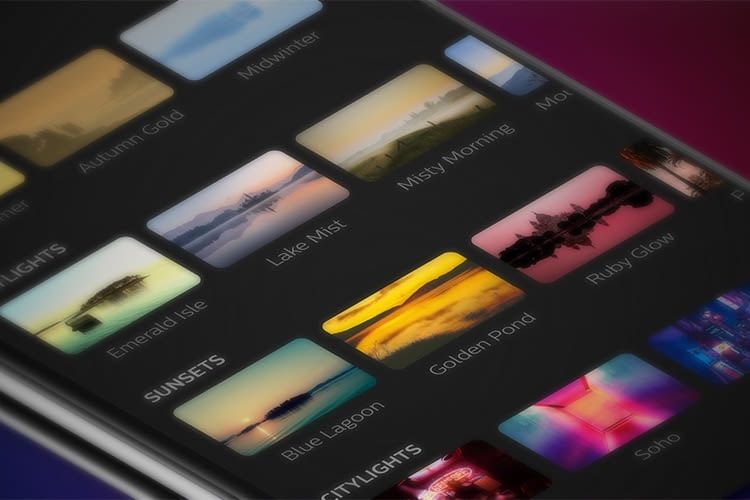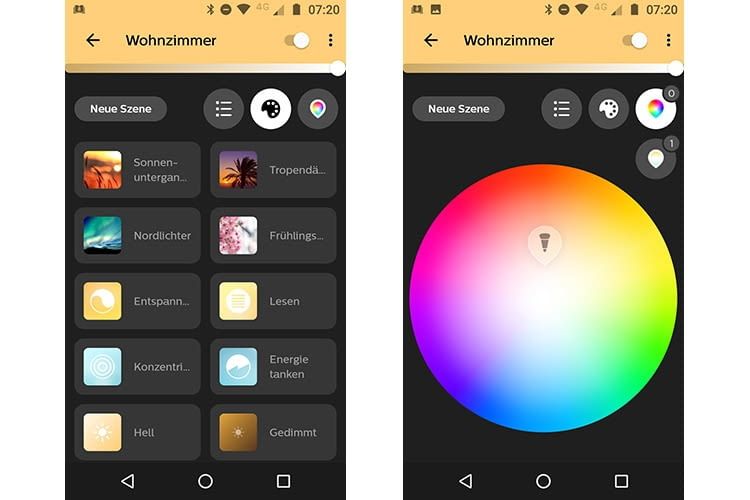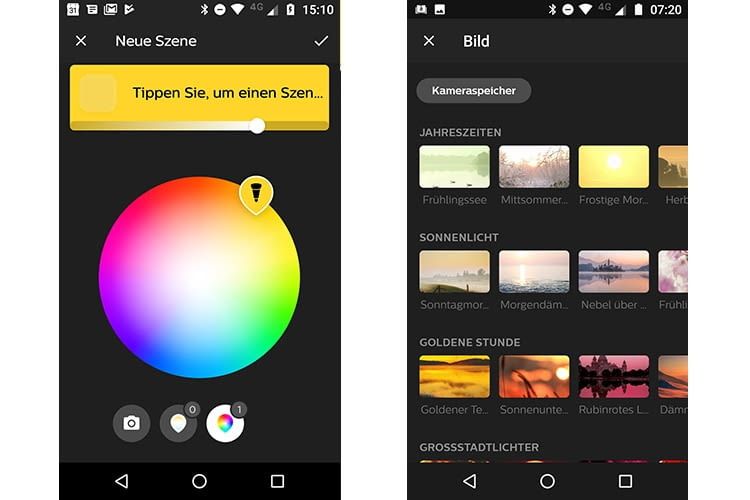Philips Hue App 3.0 – Über 30 versteckte Lichtszenen an Bord
Philips Hue Starter Set White & Color Ambiance E27 (4. Generation) ist für 149,95 EUR bei tink erhältlich (Stand: 29.02.2024)
Philips hat mit dem letzten Update seiner Philips Hue App auf Version 3.0 viele Verbesserungen eingeführt. Angekündigt wurden weiterhin über 30 neue Lichtszenen, allerdings befinden sich diese nicht in der gwohnten Szenenauswahl. Philips hat diese als Bilder in der Philips Hue App Bilderauswahl hinterlegt. Nutzer können dort eine Auswahl vornehmen und die Bilder als Philips Hue Szenen aktivieren.
Die neuen Philips Hue Lichtszenen finden und aktivieren
Philips Hue Starter Set White & Color Ambiance E27 (4. Generation) ist für 159,99 EUR bei Conrad erhältlich (Stand: 16.10.2021)
So navigieren Sie zu den neuen Philips Hue Lichtszenen der Philips Hue App 3.0 und aktivieren diese:
- Philips Hue App 3.0 starten
- Gewünschten Raum auswählen, die bereits aktivierten Lichtszenen werden angezeigt
- Oben rechts unter dem Raumnamen auf den farbigen Marker ganz rechts am Rand tippen
- Jetzt oben links unter dem Raumnamen auf „Neue Szene“ tippen
- Dann unten am Bildschirm auf das Kamera-Symbol tippen
- Die über 34 neuen Philips Hue Szenen-Bilder werden angezeigt
- Auf das gewünschte Bild tippen, es erscheint dann in Großansicht
- Oben rechts auf das Häkchen-Symbol tippen
- Jetzt können die Voreinstellungen geändert werden. Ist man zufrieden nochmals oben rechts auf das Häkchen-Symbol zur Bestätigung tippen
- Die neue Lichtszene erscheint nun ganz normal in der Szenen-Auswahl
Mehr Informationen zu Philips Hue
Philips Hue | Das kabellose LED Beleuchtungssystem im Test
Philips Hue installieren, verbinden und einrichten – so geht‘s
Die mit * gekennzeichneten Links sind sogenannte Affiliate Links. Kommt über einen solchen Link ein Einkauf zustande, werden wir mit einer Provision beteiligt. Für Sie entstehen dabei keine Mehrkosten.
Wir haben Kooperationen mit verschiedenen Partnern. Unter anderem verdienen wir als Amazon-Partner an qualifizierten Verkäufen.